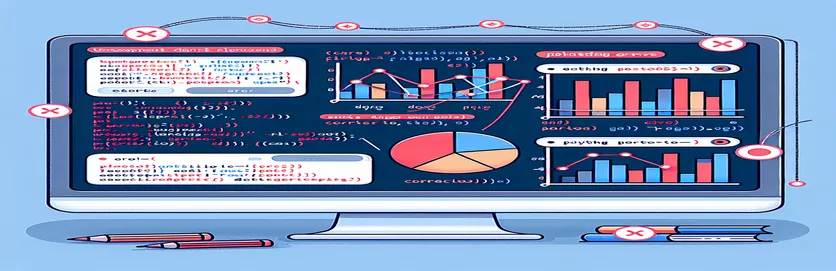Rozwiązywanie problemów z wyświetlaniem fabuły w Altair
Altair to popularna biblioteka do wizualizacji deklaratywnych w Pythonie, znana szczególnie ze swojego zwięzłego i eleganckiego kodu. Jednak nawet w przypadku najprostszych zbiorów danych mogą wystąpić błędy prowadzące do nieoczekiwanych problemów z wyświetlaniem. Jeden z takich problemów polega na wykreślaniu danych geoprzestrzennych przy użyciu losowych wartości szerokości i długości geograficznej.
W tym artykule przyjrzymy się konkretnemu problemowi napotkanemu podczas tworzenia wizualizacji przypominającej mapę w Altair. Chociaż kod wydaje się poprawny, dane wyjściowe w VSCode powodują dziwny błąd, który jest trudny do naprawienia. Celem jest zrozumienie, dlaczego tak się dzieje i jak temu zaradzić.
Wykorzystywany zbiór danych obejmuje współrzędne szerokości i długości geograficznej, a także dodatkowe informacje, takie jak miesiąc i liczba kuponów. Chociaż dane wydają się mieć dobrą strukturę, wykres jest renderowany niepoprawnie pomimo użycia pozornie odpowiednich parametrów. Stwarza to przeszkodę dla użytkowników próbujących poprawnie wizualizować dane.
Dzięki szczegółowej analizie kodu i typów danych zidentyfikujemy pierwotną przyczynę błędu i zapewnimy szczegółowe wskazówki, jak rozwiązać problem z kreśleniem Altaira. Niezależnie od tego, czy dopiero zaczynasz przygodę z wizualizacją danych, czy jesteś doświadczonym użytkownikiem, ten przewodnik pomoże Ci uniknąć typowych pułapek.
| Rozkaz | Przykład użycia |
|---|---|
| alt.Size() | To polecenie służy do skalowania rozmiaru znaków wykresu w oparciu o określone pole danych. W tym przykładzie skaluje okręgi według kolumny „kuponów”, kontrolując wielkość każdego punktu w oparciu o wartość bonów. |
| alt.Scale() | Służy do definiowania zachowania skalowania dla określonej właściwości wizualnej. W tym przypadku definiuje zakres skali dla wielkości okręgów, ustawiając minimalny i maksymalny rozmiar w zakresie od 0 do 1000. |
| alt.value() | Ustawia stałą wartość dla kanału kodowania. W tym przypadku służy do przypisania stałego koloru („czerwonego” lub „niebieskiego”) do wszystkich znaków, zamiast odwzorowywać go na pole danych. |
| tooltip=[] | Wyświetla dodatkowe informacje po najechaniu kursorem na znak. To polecenie pobiera listę nazw pól ze zbioru danych i wyświetla je jako podpowiedź, zapewniając większy kontekst bez zaśmiecania wykresu. |
| np.random.uniform() | Generuje losowe liczby zmiennoprzecinkowe w określonym zakresie. To polecenie służy do tworzenia wartości szerokości i długości geograficznej przypominających rzeczywiste współrzędne geograficzne, umożliwiając tworzenie wykresów geoprzestrzennych. |
| mark_circle() | To polecenie definiuje typ znacznika (w tym przypadku okręgów), który ma być używany do wykreślania punktów danych. Jest specyficzny dla Altaira i wskazuje, że dane powinny być reprezentowane na wykresie w postaci okręgów. |
| encode() | Jest to główna funkcja mapowania pól danych na właściwości wizualne w Altair. W tym przypadku odwzorowuje długość i szerokość geograficzną na pozycje, liczbę kuponów na rozmiar, a miesiąc lub stały kolor na kolor punktów. |
| unittest.TestCase | To polecenie jest częścią Pythona test jednostkowy moduł i służy do tworzenia klasy przypadków testowych do testowania. Każdy test jest metodą w tej klasie. Tutaj służy do sprawdzenia, czy wykres Altaira został utworzony poprawnie. |
| assertTrue() | W ramach testu jednostkowego to polecenie sprawdza, czy dane wyrażenie jest prawdziwe. W tym przykładzie zapewnia, że obiekt wykresu Altair został pomyślnie utworzony, a nie Brak. |
Zrozumienie i rozwiązywanie błędów w kreśleniu Altaira
W powyższym przykładzie używamy Altaira do naniesienia punktów danych geoprzestrzennych na wizualizację przypominającą mapę, używając losowo wygenerowanych wartości szerokości i długości geograficznej. Głównym celem tej wizualizacji jest pokazanie kuponów rozłożonych na różne miesiące przy użyciu różnych parametrów, takich jak rozmiar znaczników, reprezentujących liczbę kuponów. Jednym z kluczowych wyzwań stojących przed wykreślaniem takich danych jest zapewnienie, aby nakładające się punkty (dla bliskich szerokości i długości geograficznych) nie zaśmiecały mapy, dlatego też wprowadza się drgania.
Skrypt rozpoczyna się od wygenerowania losowych danych o szerokości i długości geograficznej za pomocą tępyfunkcje liczb losowych. Funkcje te symulują dane geograficzne i w połączeniu z pandy, dane te są zorganizowane w ramkę danych w celu ułatwienia obsługi. Używając mark_circle() w Altair każdy punkt danych jest wizualnie reprezentowany na mapie jako okrąg. Rozmiar okręgów odbywa się za pomocą narzędzia alternatywny rozmiar() kodowanie, które skaluje je w zależności od liczby kuponów na lokalizację, pomagając widzowi łatwo zinterpretować ilość powiązaną z każdym punktem danych.
Częstym problemem jest jednak to, że punkty danych o bardzo bliskich lub identycznych współrzędnych mogą się nakładać, przez co wizualizacja jest mniej wyraźna. Aby rozwiązać ten problem, drugie podejście wprowadza drgania, w przypadku których stosuje się małe losowe przesunięcie zarówno do wartości szerokości, jak i długości geograficznej. Dzięki temu każdy punkt jest nieco inny i pomaga uniknąć nakładania się. Dodając zniekształcone wartości jako nowe pola w ramce danych, Altair może wykreślić zmienione współrzędne zamiast oryginalnych, zapewniając bardziej czytelną wizualizację bez utraty dokładności danych.
Skrypt zawiera również testy jednostkowe przy użyciu metody test jednostkowy biblioteka w celu sprawdzenia funkcjonalności kodu kreślącego. Przypadek testowy sprawdza, czy instancja wykresu Altair została poprawnie utworzona i czy logika drgań działa zgodnie z oczekiwaniami. To połączenie wizualizacji i testów zapewnia, że rozwiązanie jest nie tylko efektywne wizualnie, ale także niezawodne i łatwe w utrzymaniu w dłuższej perspektywie. Dodawanie podpowiedzi do wykresu dodatkowo zwiększa użyteczność, dostarczając szczegółowych informacji o każdym punkcie po najechaniu myszką, dając użytkownikom szybki sposób sprawdzenia podstawowych danych.
Rozwiązywanie błędów kreślenia w Altair za pomocą Pythona
Ten przykład koncentruje się na rozwiązywaniu błędów kreślenia Altaira przy użyciu języka Python, szczególnie w środowisku Jupyter Notebook.
import altair as altimport pandas as pdimport numpy as np# Generate random data for plottinglats = np.random.uniform(51.5, 51.6, 100)lons = np.random.uniform(-0.1, 0.1, 100)months = np.arange(1, 13)vouchers = np.random.randint(1, 100, 100)# Create DataFrametest_df = pd.DataFrame({'lat': lats, 'lon': lons, 'month': np.random.choice(months, 100), 'vouchers': vouchers})# Plot using Altair with correct encodingchart = alt.Chart(test_df).mark_circle().encode(longitude='lon:Q',latitude='lat:Q',size='vouchers:Q',color='month:N',tooltip=['lat', 'lon', 'vouchers'])chart.show()
Metoda alternatywna: radzenie sobie z drgającymi współrzędnymi
W tym podejściu kod wykorzystuje zaburzone współrzędne, aby rozwiązać problem z kreśleniem. Jest to przydatne, aby punkty były bardziej widoczne, gdy współrzędne nakładają się.
import altair as altimport pandas as pdimport numpy as np# Adding jitter to avoid overlapping pointstest_df['lat_jittered'] = test_df['lat'] + np.random.uniform(-0.001, 0.001, len(test_df))test_df['lon_jittered'] = test_df['lon'] + np.random.uniform(-0.001, 0.001, len(test_df))# Plot with jittered coordinateschart_jittered = alt.Chart(test_df).mark_circle().encode(longitude='lon_jittered:Q',latitude='lat_jittered:Q',size=alt.Size('vouchers:Q', scale=alt.Scale(range=[0, 1000]), legend=None),color=alt.value('blue'),tooltip=['lat_jittered', 'lon_jittered', 'vouchers'])chart_jittered.show()
Testowanie jednostkowe dla kreślenia Altaira w Pythonie
Tutaj integrujemy testy jednostkowe, aby upewnić się, że wykres Altaira jest generowany poprawnie i sprawdzić, czy drgające współrzędne poprawiają wizualizację. Ta metoda działa w środowiskach testowych Pythona, takich jak PyTest.
import unittestimport altair as altimport pandas as pdimport numpy as npclass TestAltairPlots(unittest.TestCase):def setUp(self):self.test_df = pd.DataFrame({'lat': np.random.uniform(51.5, 51.6, 100),'lon': np.random.uniform(-0.1, 0.1, 100),'vouchers': np.random.randint(1, 100, 100)})def test_plot_creation(self):chart = alt.Chart(self.test_df).mark_circle().encode(longitude='lon:Q', latitude='lat:Q', size='vouchers:Q')self.assertTrue(chart is not None)if __name__ == '__main__':unittest.main()
Odkrywanie elastyczności Altaira w wizualizacji danych
Jednym z ważnych aspektów pracy z Altairem jest jego zdolność do płynnej obsługi złożonych zbiorów danych przy jednoczesnym zachowaniu prostego i deklaratywnego podejścia do wizualizacji danych. Altair używa Vega-Lite gramatykę, która umożliwia użytkownikom tworzenie interaktywnych wizualizacji poprzez mapowanie pól danych na właściwości wizualne, takie jak kolor, rozmiar i kształt. To sprawia, że Altair jest potężnym narzędziem do szybkiego generowania wnikliwych wizualizacji na podstawie surowych danych, szczególnie w przypadkach, gdy w grę wchodzi wykres geograficzny lub wiele kategorii.
Kolejną kluczową cechą Altaira jest obsługa interaktywność. Korzystając z wbudowanych funkcji, takich jak selekcje, użytkownicy mogą łatwo filtrować i wyróżniać dane na wykresie. Jest to niezwykle przydatne do eksploracji danych geoprzestrzennych, gdzie wybranie określonego regionu lub przedziału czasowego może zapewnić głębszy wgląd. Interaktywność umożliwia także użytkownikom drążenie danych poprzez łączenie selekcje z transformacjami, umożliwiając dodawanie elementów dynamicznych, takich jak elementy sterujące powiększaniem i przesuwaniem, lub niestandardowe podpowiedzi.
W przypadku złożonych wizualizacji, takich jak omawiana przez nas mapa, istotne jest zarządzanie potencjalnymi błędami lub problemami z wyświetlaniem. Czasami błędy te wynikają z nieprawidłowego kodowania danych lub nieobsługiwanych typów danych. Upewnienie się, że wykreślane dane są prawidłowego typu (np. ilościowy dla wartości liczbowych lub nominalny dla wartości kategorycznych) ma kluczowe znaczenie dla tworzenia dokładnych wizualizacji. Prawidłowa obsługa formatów danych i dodawanie obsługa błędów w skryptach może zaoszczędzić sporo czasu i wysiłku podczas debugowania.
Często zadawane pytania dotyczące problemów z kreśleniem Altaira
- Jak mogę uniknąć nakładania się punktów w Altair?
- Można uniknąć nakładania się punktów, używając jittering, który dodaje małe losowe przesunięcie do współrzędnych. Dzięki temu punkty są od siebie oddalone, nawet jeśli ich oryginalne lokalizacje są identyczne.
- Co robi mark_circle() polecenie zrobić?
- The mark_circle() polecenie określa, że punkty danych będą reprezentowane na wykresie w postaci okręgów. Jest często używany na wykresach punktowych lub wizualizacjach geograficznych.
- Jak dodać podpowiedzi w Altair?
- Etykietki narzędzi można dodawać za pomocą tooltip=[] kodowanie. Dzięki temu użytkownicy mogą najechać kursorem na punkt danych i wyświetlić dodatkowe informacje wyświetlane w wyskakującym okienku.
- Czy mogę używać niestandardowych kolorów dla moich działek?
- Tak, możesz zdefiniować stały kolor dla wszystkich znaków za pomocą opcji alt.value() metodę lub zamapuj skalę kolorów na dane za pomocą alt.Color().
- Jaki jest cel alt.Size()?
- The alt.Size() kodowanie służy do skalowania rozmiaru znaków, takich jak okręgi, w oparciu o wartość określonego pola. W przykładzie skaluje okręgi w oparciu o pole „vouchery”.
Ostatnie przemyślenia na temat debugowania błędów fabuły Altaira
Dziwny błąd kreślenia występujący podczas wizualizacji danych geoprzestrzennych w Altairze może być frustrujący, ale można go łatwo rozwiązać poprzez wdrożenie zaburzonych współrzędnych i zapewnienie prawidłowego kodowania danych. Pomaga to zapobiegać nakładaniu się punktów i zwiększa przejrzystość wykresu.
Stosując najlepsze praktyki, takie jak dodawanie podpowiedzi i prawidłowe obchodzenie się z danymi, użytkownicy mogą mieć pewność, że ich wizualizacje są zarówno dokładne, jak i bogate w informacje. Niezależnie od tego, czy dopiero zaczynasz wizualizację danych, czy masz doświadczenie, przestrzeganie tych wskazówek pomoże Ci uniknąć podobnych błędów w przyszłych projektach Altair.
Referencje i źródła rozwiązań do kreślenia Altair
- Informacje na temat kodowania wykresów i wizualizacji Altaira pochodzą z oficjalnej dokumentacji pod adresem Dokumentacja Altaira .
- Szczegóły dotyczące rozwiązywania problemów z kreśleniem przy użyciu zaburzonych współrzędnych zostały zainspirowane przykładami z Przepełnienie stosu — tag Altair , gdzie użytkownicy udostępniali rozwiązania podobnych problemów.
- Biblioteki Pythona, takie jak NumPy I Pandy zostały wykorzystane do generowania danych i manipulowania nimi, z odniesieniami do odpowiednich oficjalnych dokumentów.
- Odwołano się do ogólnych wskazówek dotyczących rozwiązywania problemów dotyczących debugowania wykresów Altair w VSCode Obsługa Jupytera w Pythonie VSCode .